Adela D. Louie, Ostatnia aktualizacja: November 23, 2022
Viber to obecnie jedna z najpopularniejszych aplikacji do przesyłania wiadomości online. Wiele osób używa go do szkoły, spotkań towarzyskich, a nawet do pracy. Ponieważ jest używany najczęściej, ważne jest, aby wiedzieć, jak to zrobić przenieść historię Viber z iPhone'a na komputer. Jest to szczególnie ważne, jeśli obawiasz się, że możesz stracić swoje urządzenie, a ktoś może wykorzystać wszystkie informacje, które zostały dokonane w Twojej aplikacji Viber.
Cóż, to naprawdę jeden z mądrych środków ostrożności, które możesz zrobić. Może się również zdarzyć, że kupiłeś nowe urządzenie lub telefon i chcesz zachować większość historii wiadomości Viber w stanie nienaruszonym na swoim urządzeniu. Utrata danych może być również spowodowana nagłą aktualizacją systemu, uszkodzeniem urządzenia lub iPhone'a, błędnie wykonanymi zadaniami lub operacjami i wieloma innymi przypadkami. Wtedy potrzebujesz narzędzia do transferu i bakcup. Na przykład możesz potrzebować przenieś pliki wiadomości tekstowych z Androida na iPhone'a.
Dla niektórych Viber jest naprawdę jedną z najważniejszych aplikacji, więc jeśli naprawdę chcesz wyprzedzić możliwe skutki po utracie wszystkich danych przechowywanych na koncie Viber, poznaj wszystkie możliwe poprawki, które możesz zrobić tutaj.
Część #1: Jakie są metody przesyłania historii Viber z iPhone'a na komputer?Część #2: Jaki jest najbardziej gwarantowany sposób przesyłania historii Viber z iPhone'a na komputer?Część 3: Podsumowując wszystko
W tej części artykułu bezpośrednio omówimy niektóre metody wraz z krokami, które możesz wykonać, jeśli uważasz, że konkretna metoda może ci pomóc. Możesz także wybrać metodę w zależności od poziomu trudności i posiadanych zasobów. Zacznijmy więc uczyć się, jak przenieść historię Viber z iPhone'a na komputer.
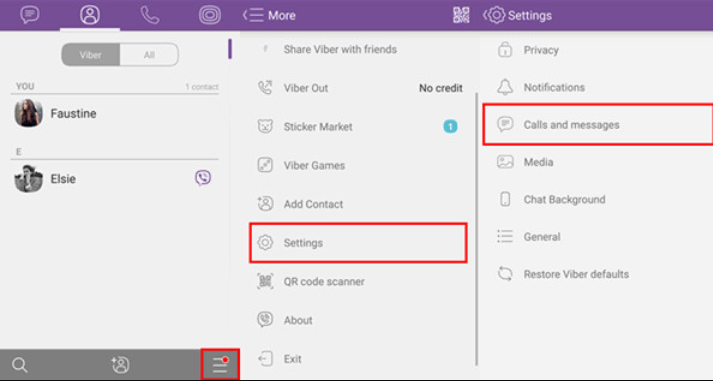
Jedną z wad, o których powinieneś wiedzieć, korzystając z tej metody, jest to, że kopia zapasowa historii nie obejmuje filmów ani zdjęć dołączonych do Twojego Viber rozmowy; stąd tylko historia tekstowa nadaje się do przeniesienia.
Druga metoda przesyłania historii Viber z iPhone'a na komputer polega na użyciu jednej z najważniejszych aplikacji na urządzeniach Apple, aplikacji iTunes. W rzeczywistości jest to uważane za opcję tworzenia kopii zapasowych, ponieważ można jej użyć do utworzenia pliku kopii zapasowej wiadomości w Viber. Rzućmy okiem na kroki, w jaki sposób możesz użyć iTunes do przeniesienia historii Viber z iPhone'a na komputer.
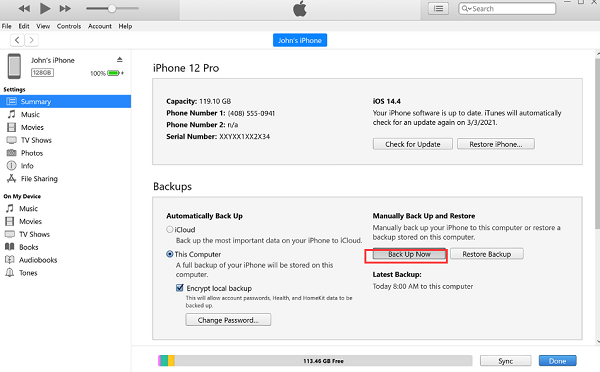
Możesz także użyć samej aplikacji Viber do przeniesienia historii Viber z iPhone'a na komputer. Ta aplikacja umożliwia nam ręczne tworzenie kopii zapasowych naszych wiadomości Viber na naszych komputerach osobistych za pomocą spakowanych plików CSV przesyłanych na Twój identyfikator Skype lub adres e-mail. Jest to uważane za jedną z najprostszych metod przesyłania plików.

Jak wspomniano w poprzedniej metodzie, ta ma również tę samą wadę, że możesz przeglądać tylko wiadomości tekstowe przechowywane na koncie Viber; jednak przeglądanie obrazów, które wysłałeś lub otrzymałeś, jest niemożliwe.
Doszliśmy do najbardziej ekscytującej części artykułu, oprócz tych, które udostępniliśmy powyżej, jest jeszcze jedna poprawka, którą możesz zrobić. Tym razem użyjesz narzędzia o nazwie Przeniesienie telefonu FoneDog narzędzie. Jest to jeden z najbardziej wydajnych i skutecznych sposobów łatwego przesyłania danych między dowolnym typem posiadanego urządzenia. Możesz go używać na urządzeniach z Androidem, komputerach z systemem Windows i Mac oraz oczywiście urządzeniach z systemem iOS.
Przeniesienie telefonu
Przesyłaj pliki między komputerami z systemem iOS, Android i Windows.
Łatwe przesyłanie i tworzenie kopii zapasowych wiadomości tekstowych, kontaktów, zdjęć, filmów i muzyki na komputerze.
W pełni kompatybilny z najnowszymi systemami iOS i Android.
Darmowe pobieranie

Narzędzie FoneDog Phone Transfer może być używane do łatwego przesyłania plików z komputera z systemem Windows lub Mac na dowolne urządzenie mobilne i odwrotnie. Można go również użyć, jeśli chcesz doświadczyć płynnego przełączania między urządzeniami z systemem iOS i Android lub odwrotnie. Może to być również oszczędność czasu; ponieważ może pomóc w przeniesieniu plików z urządzenia na komputer osobisty za pomocą jednego dotknięcia.
Możesz także użyć transferu telefonu FoneDog do przenieś swoje wiadomości na nowy iPhone a także utwórz kopię zapasową swoich plików. Możesz go również użyć do przywrócenia wszystkich posiadanych plików kopii zapasowych na dowolnym typie urządzenia, którego zamierzasz używać. Jeśli uważasz, że masz zduplikowane kontakty, to narzędzie może je łatwo wykryć i natychmiast przetworzyć kroki, które musisz wykonać. Możesz także użyć go do zmiany dzwonków, a nawet przekonwertować plik obrazu HEIC na JPEG or PNG format pliku.
Jak więc możemy użyć narzędzia FoneDog Phone Transfer do przeniesienia historii Viber z iPhone'a na komputer? Sprawdźmy poniższe kroki.

Ludzie również czytająJak przenieść aplikacje z iPhone'a na iPhone'a na 4 różne sposoby?Jak łatwo przesyłać zdjęcia z iPhone'a na dysk twardy w 2022 roku?
W dzisiejszych czasach bardzo ważne jest, abyśmy chronili się nawet poprzez właściwe wykorzystanie najdrobniejszych informacji o nas. Jeśli najczęściej korzystasz z aplikacji Viber, dobrze jest znać odpowiednie metody i procedury przesyłania historii Viber z iPhone'a na komputer.
Mamy nadzieję, że pomogliśmy Ci dokładnie zrozumieć wszystkie istotne informacje, które powinieneś znać, abyś wiedział, co należy zrobić w nagłych wypadkach i całkowitej awarii urządzenia.
Zostaw komentarz
0 Komentarz
Przeniesienie telefonu
Przesyłaj dane z iPhone'a, Androida, iOS i komputera do dowolnego miejsca bez żadnych strat dzięki FoneDog Phone Transfer. Takich jak zdjęcia, wiadomości, kontakty, muzyka itp.
Darmowe pobieranieGorące artykuły
/
CIEKAWYDULL
/
PROSTYTRUDNY
Dziękuję Ci! Oto twoje wybory:
Doskonały
Ocena: 4.8 / 5 (na podstawie 105 oceny)